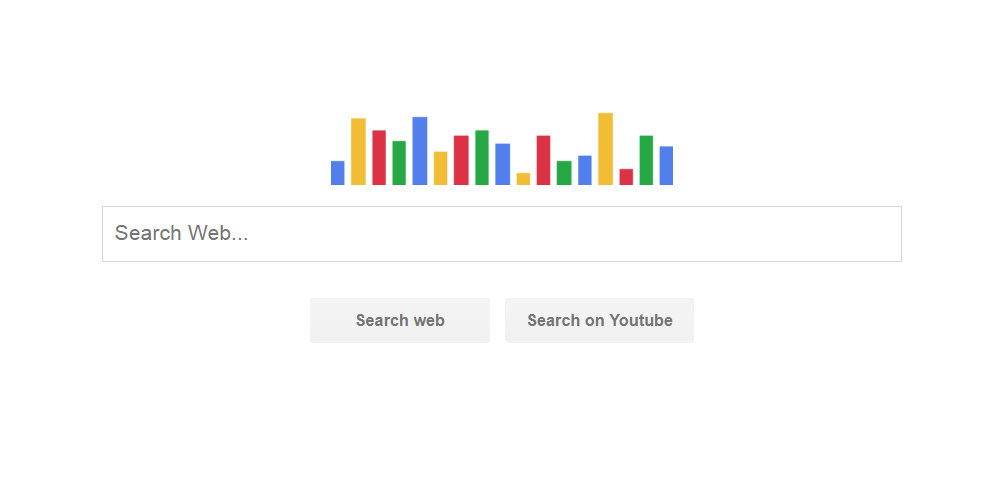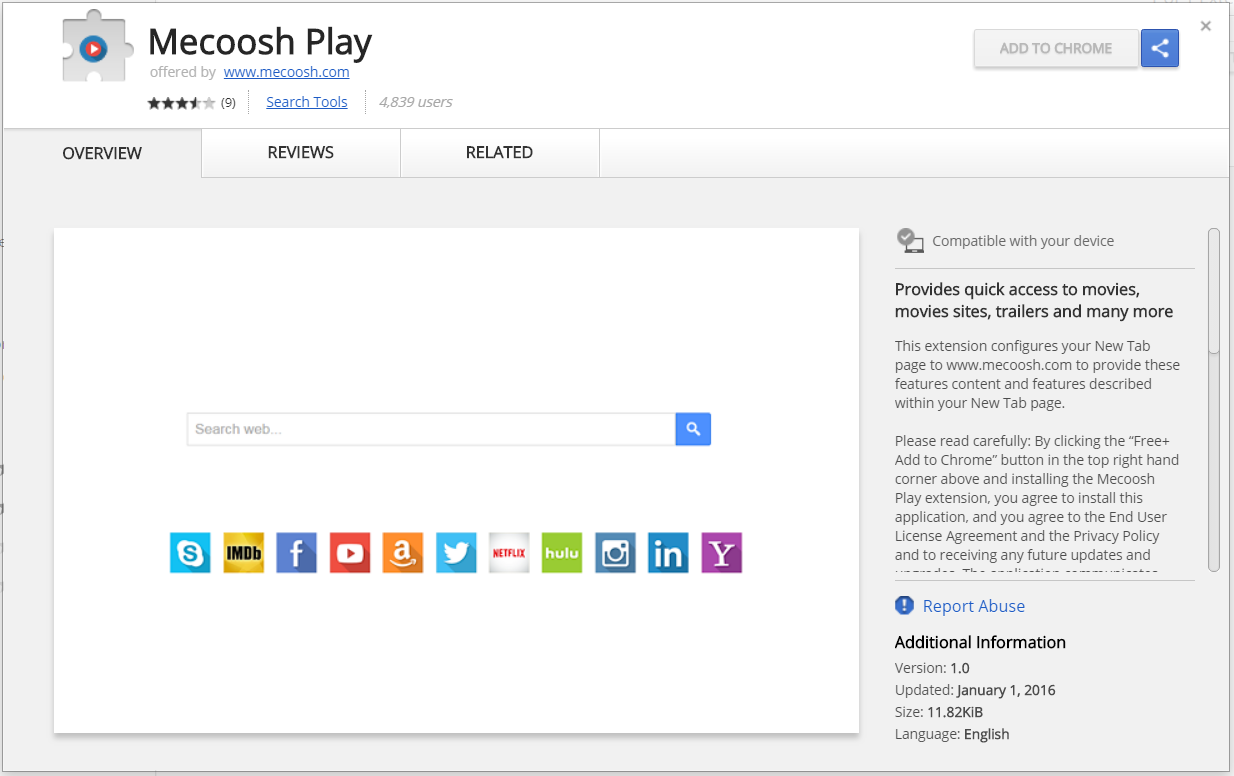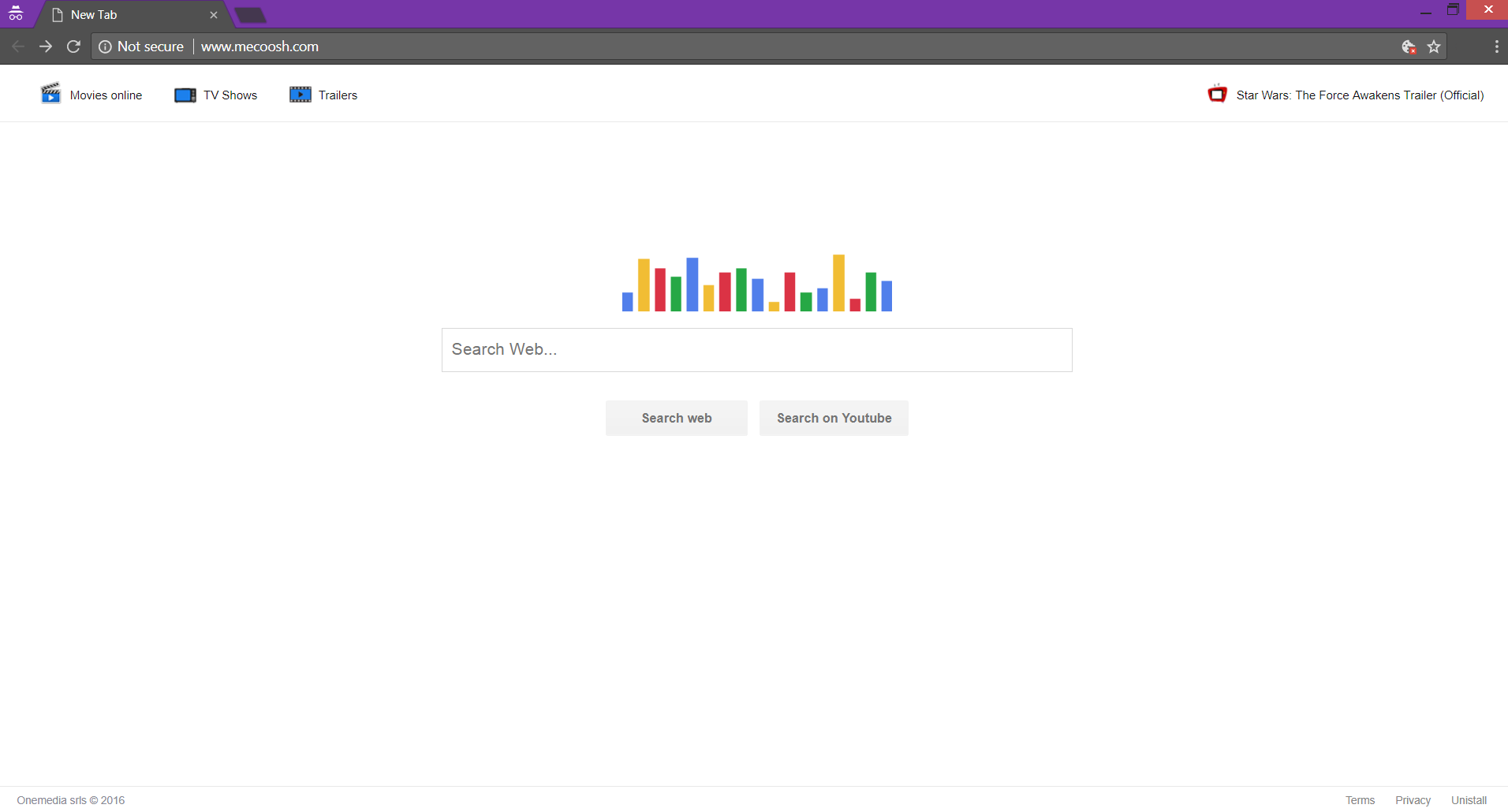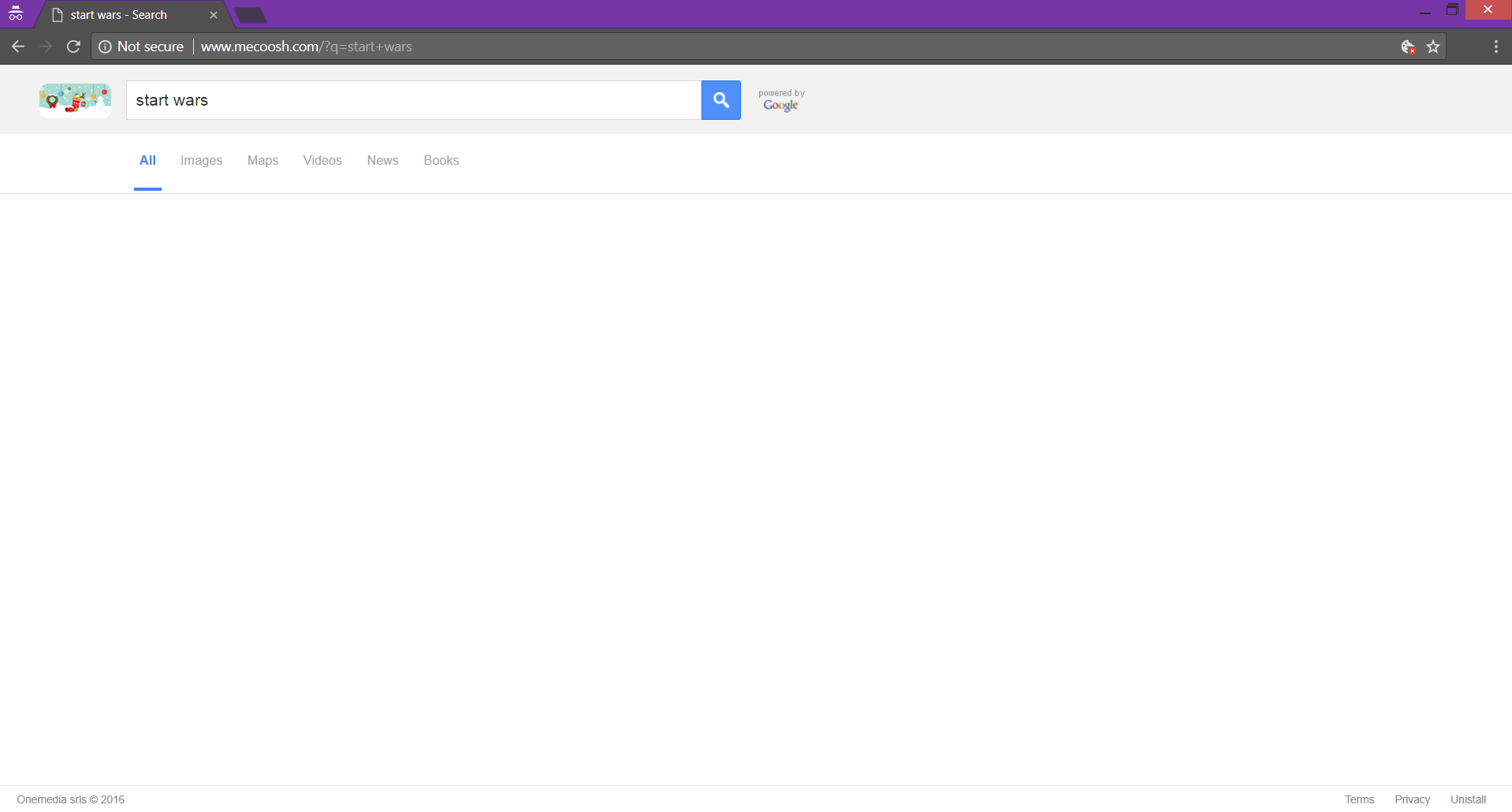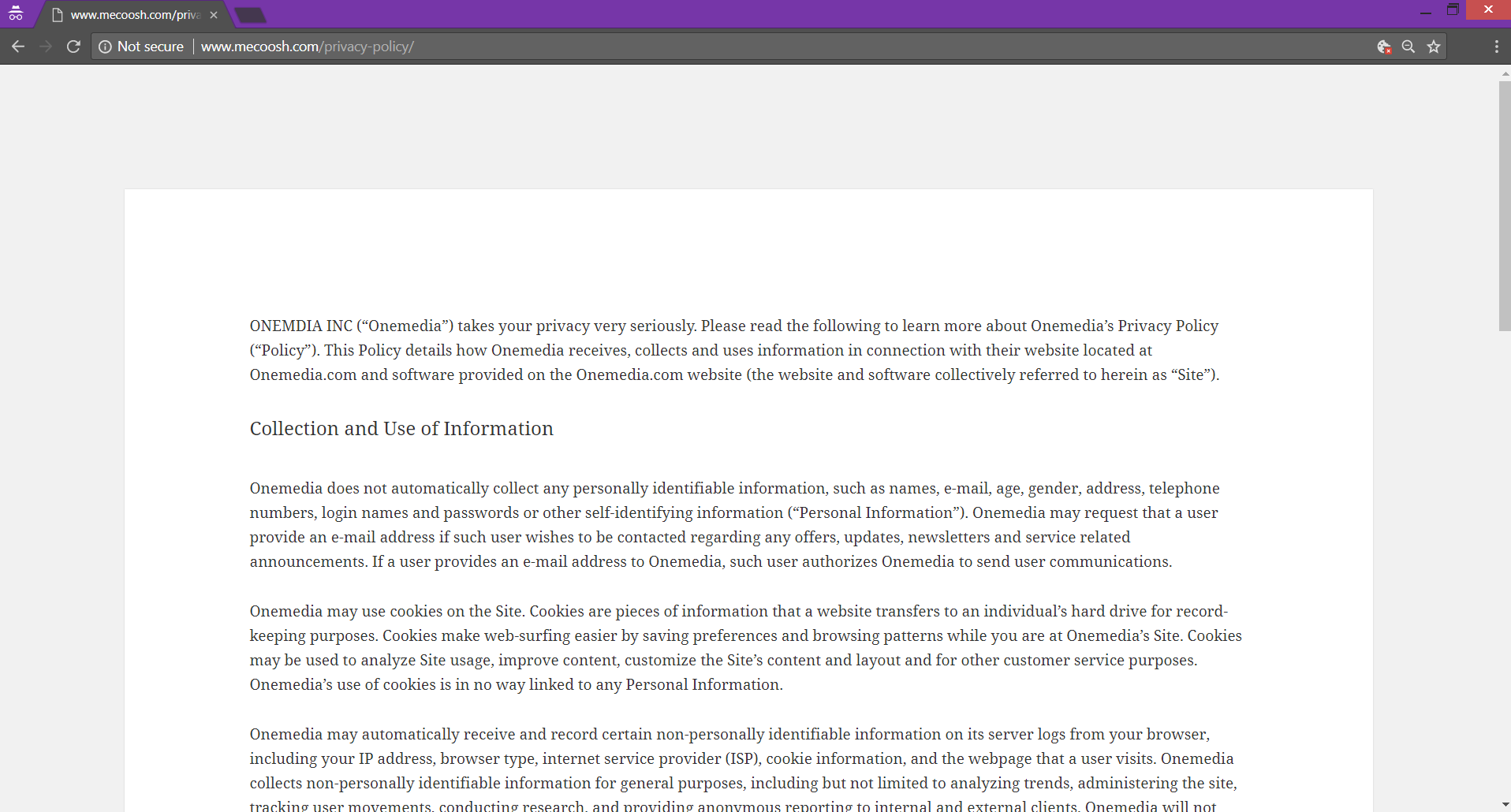Questo articolo fornisce tutti i passi necessari per rimuovere Mecoosh.com dirottatore dal browser e sistema interessato.
il dominio Mecoosh.com dirotta la home page e la nuova scheda del browser colpite. È per questo che è classificato come un dirottatore del browser. Si può anche cambiare il motore di ricerca predefinito con una bufala quello fornito nella sua pagina principale. dopo l'infezione, il dirottatore inizia per ottenere dettagli specifici forniti on-line e registrarli sui propri server. Si può inoltre notare molte pubblicità fastidiose tutto il browser.

Sommario minaccia
| Nome | Mecoosh.com |
| Tipo | Dirottatore del browser, PUP |
| breve descrizione | Il dominio Mecoosh.com può essere impostato come pagina iniziale e nuova scheda su ogni browser colpiti. Un motore di ricerca canaglia è impostato come quello di default. |
| Sintomi | la home page, nuova scheda e motori di ricerca del browser interessate possono visualizzare la pagina principale del Mecoosh.com dirottatore. Molti reindirizzamenti e la pubblicità può verificarsi durante sessioni di navigazione. |
| Metodo di distribuzione | Installazioni freeware, pacchetti in bundle |
| Detection Tool |
Verifica se il tuo sistema è stato interessato da malware
Scarica
Strumento di rimozione malware
|
| Esperienza utente | Iscriviti alla nostra Forum per discutere Mecoosh.com. |

Mecoosh.com – Metodi di distribuzione
il dominio Mecoosh.com può essere definito come un programma potenzialmente indesiderato, perché spesso si infiltra nel sistema senza la conoscenza degli utenti. Mecoosh.com dirottatore del browser può intrufolarsi nel sistema tramite installazione di terze parti, malevoli pubblicità online, notifiche di aggiornamento software falsi o altre tecniche d'ombra.
I vari siti torrent e negozi online offrono applicazioni per il download gratuito. Anche se queste applicazioni possono sembrare affidabili e utili che spesso vengono forniti con programmi potenzialmente indesiderati come Mecoosh.com. Effettivamente, i PUP sono parte degli installatori di applicazioni gratuite. Come si può perdere che l'installatore ha componenti aggiuntivi è seguendo la procedura di configurazione di default fino a che fa clic sul pulsante Fine. Ecco perché si consiglia sempre di scegliere la Avanzato o Abitudine l'installazione delle opzioni in cui è possibile verificare la presenza di eventuali componenti aggiuntivi e prevenire la loro installazione.
Molte campagne pubblicitarie possono essere corrotti e impostato per fornire Mecoosh.com dirottatore sul sistema. Così, annunci di ogni tipo banner, pop-up, pop-under, nuove pagine tab, e altri possono servire come un cancello per Mecoosh.com.
Un altro modo ingannevole usata da Mecoosh.com proprietari per la sua distribuzione può essere falso aggiornamento del software pop-up. rilevazioni recenti di queste truffe sono il “Il sistema operativo Windows è danneggiato"E"Installare Aggiornamento Java".
Sembra che Chrome Web Store è anche usato come un canale per la distribuzione del sospetto Mecoosh.com. Ci potrebbe essere trovato un'estensione per il browser di nome Mecoosh gioco che, una volta installato nel browser può configurare la tua pagina Nuova scheda per www.mecoosh.com così come molte altre cose descritte nel paragrafo successivo.
Mecoosh.com dirottatore può interessare i seguenti browser: Mozilla Firefox, Google Chrome, Bordo, Internet Explorer e Safari.

Mecoosh.com – Più dettagli
Mecoosh.com è un sito web di origine sconosciuta che è classificato come un dirottatore del browser. Essa colpisce comunemente usato browser come Google Chrome, Mozilla Firefox, Internet Explorer, e Safari. L'obiettivo principale del dirottatore è quello di promuovere un motore di ricerca canaglia. Dopo che infetta il sistema, si può iniziare a vedere il suo dominio nel corso di ogni sessione del browser come il dirottatore ha la capacità di modificare alcune impostazioni essenziali del browser. Si può dirottare home page del browser, la nuova scheda e il motore di ricerca predefinito con il suo dominio:
Infatti, attualmente, il suo motore di ricerca è rotto. Quando si entra in una query di ricerca che tiene traccia solo la frase e non genera alcun risultato di ricerca come potete vedere qui sotto:
In caso di infezione da Mecoosh.com, Assicurati di esaminare le estensioni del browser. Il dirottatore può inoltre installare un'estensione per il browser di nome Mecoosh gioco. Una volta installato nel browser si può configurare la tua pagina Nuova scheda per www.mecoosh.com, leggere e modificare la cronologia di navigazione e di generare un sacco di contenuti sponsorizzati.
Al fine di generare entrate per i suoi creatori Mecoosh.com può generare molte pubblicità fastidiose e link a contenuti sponsorizzati. Essi possono rendere le prestazioni del browser lenta e, a volte può anche bloccarsi. Visitando qualsiasi degli spot suggerite da hijacker può causare ulteriori problemi di privacy e portare alla intrusione di gravi minacce.

Mecoosh.com – politica sulla riservatezza
La Privacy Policy è una sezione che fornisce una visione su dati raccolti da parte degli utenti e la successiva manutenzione. La pagina di politica di Mecoosh.com si può accedere da un collegamento ipertestuale nel menu di navigazione in fondo alla pagina principale del sito Web. Qui di seguito potete vedere una foto del suo aspetto attuale:
Ci abbiamo scoperto che il proprietario della società Mecoosh.com è ONEMDIA INC chiamato anche “Onemedia”. Essi riconoscono che il loro sito web riceve e raccoglie i seguenti dati dal browser:
- Indirizzo e-mail
- Il suo indirizzo IP
- tipo e versione del browser
- Provider di servizi Internet (ISP)
- informazioni dei cookie
- Le pagine web che si visita
I set di dati possono essere utilizzati ai fini pubblicitari di ONEMDIA INC o altre terze parti che richiedono i record dal titolare della società.

Come rimuovere Mecoosh.com dirottatore del Browser
Qui di seguito sono elencati tutti i passaggi che vi aiuteranno a rimuovere Mecoosh.com dirottatore completamente da Chrome interessata, Mozilla, Esploratore, i browser Safari e di sistema di Windows, nonché. Si può scegliere se seguire una rimozione manuale o un automatico. Se si seleziona le istruzioni manuali, avere in mente che è alcuni casi potrebbe non essere sufficiente per eliminare l'infezione. Massima efficienza può essere raggiunto dopo una scansione con lo strumento anti-malware in grado di individuare rapidamente tutti gli avanzi.
- Windows
- Mac OS X
- Google Chrome
- Mozilla Firefox
- Microsoft Edge
- Safari
- Internet Explorer
- Interrompi i popup push
Come rimuovere Mecoosh.com da Windows.
Passo 1: Scansiona Mecoosh.com con lo strumento SpyHunter Anti-Malware



Passo 2: Avvia il PC in modalità provvisoria





Passo 3: Disinstallare Mecoosh.com e il relativo software da Windows
Passaggi di disinstallazione per Windows 11



Passaggi di disinstallazione per Windows 10 e versioni precedenti
Ecco un metodo in pochi semplici passi che dovrebbero essere in grado di disinstallare maggior parte dei programmi. Non importa se si utilizza Windows 10, 8, 7, Vista o XP, quei passi otterrà il lavoro fatto. Trascinando il programma o la relativa cartella nel cestino può essere un molto cattiva decisione. Se lo fai, frammenti di programma vengono lasciati, e che possono portare al lavoro instabile del PC, errori con le associazioni di tipo file e altre attività spiacevoli. Il modo corretto per ottenere un programma dal computer è di disinstallarlo. Per fare questo:


 Seguire le istruzioni di cui sopra e vi disinstallare correttamente maggior parte dei programmi.
Seguire le istruzioni di cui sopra e vi disinstallare correttamente maggior parte dei programmi.
Passo 4: Pulisci tutti i registri, Created by Mecoosh.com on Your PC.
I registri di solito mirati di macchine Windows sono i seguenti:
- HKEY_LOCAL_MACHINE Software Microsoft Windows CurrentVersion Run
- HKEY_CURRENT_USER Software Microsoft Windows CurrentVersion Run
- HKEY_LOCAL_MACHINE Software Microsoft Windows CurrentVersion RunOnce
- HKEY_CURRENT_USER Software Microsoft Windows CurrentVersion RunOnce
È possibile accedere aprendo l'editor del registro di Windows e l'eliminazione di tutti i valori, creato da Mecoosh.com lì. Questo può accadere seguendo la procedura sotto:


 Mancia: Per trovare un valore virus creato, è possibile fare clic destro su di esso e fare clic su "Modificare" per vedere quale file è impostato per funzionare. Se questa è la posizione file del virus, rimuovere il valore.
Mancia: Per trovare un valore virus creato, è possibile fare clic destro su di esso e fare clic su "Modificare" per vedere quale file è impostato per funzionare. Se questa è la posizione file del virus, rimuovere il valore.
Video Removal Guide for Mecoosh.com (Windows).
Sbarazzati di Mecoosh.com da Mac OS X.
Passo 1: Uninstall Mecoosh.com and remove related files and objects





Il Mac ti mostrerà un elenco di elementi che si avvia automaticamente quando si accede. Cerca eventuali app sospette identiche o simili a Mecoosh.com. Controllare l'applicazione che si desidera interrompere l'esecuzione automatica e quindi selezionare sul Meno ("-") icona per nasconderlo.
- Vai a mirino.
- Nella barra di ricerca digitare il nome della app che si desidera rimuovere.
- Al di sopra della barra di ricerca cambiare i due menu a tendina per "File di sistema" e "Sono inclusi" in modo che è possibile vedere tutti i file associati con l'applicazione che si desidera rimuovere. Tenete a mente che alcuni dei file non possono essere correlati al app in modo da essere molto attenti che i file si elimina.
- Se tutti i file sono correlati, tenere il ⌘ + A per selezionare loro e poi li di auto "Trash".
Nel caso in cui non è possibile rimuovere Mecoosh.com tramite Passo 1 sopra:
Nel caso in cui non è possibile trovare i file dei virus e gli oggetti nelle applicazioni o altri luoghi che abbiamo sopra riportati, si può cercare manualmente per loro nelle Biblioteche del Mac. Ma prima di fare questo, si prega di leggere il disclaimer qui sotto:



Puoi ripetere la stessa procedura con il seguente altro Biblioteca directory:
→ ~ / Library / LaunchAgents
/Library / LaunchDaemons
Mancia: ~ è lì apposta, perché porta a più LaunchAgents.
Passo 2: Scan for and remove Mecoosh.com files from your Mac
Quando si verificano problemi sul Mac a causa di script e programmi indesiderati come Mecoosh.com, il modo consigliato di eliminare la minaccia è quello di utilizzare un programma anti-malware. SpyHunter per Mac offre funzionalità di sicurezza avanzate insieme ad altri moduli che miglioreranno la sicurezza del tuo Mac e la proteggeranno in futuro.
Video Removal Guide for Mecoosh.com (Mac)
Rimuovere Mecoosh.com da Google Chrome.
Passo 1: Avvia Google Chrome e apri il menu a discesa

Passo 2: Spostare il cursore sopra "Strumenti" e poi dal menu esteso scegliere "Estensioni"

Passo 3: Dal aperto "Estensioni" menu di individuare l'estensione indesiderata e fare clic sul suo "Rimuovere" pulsante.

Passo 4: Dopo l'estensione viene rimossa, riavviare Google Chrome chiudendo dal rosso "X" pulsante in alto a destra e iniziare di nuovo.
Cancella Mecoosh.com da Mozilla Firefox.
Passo 1: Avviare Mozilla Firefox. Aprire la finestra del menu:

Passo 2: Selezionare il "Componenti aggiuntivi" icona dal menu.

Passo 3: Selezionare l'estensione indesiderata e fare clic su "Rimuovere"

Passo 4: Dopo l'estensione viene rimossa, riavviare Mozilla Firefox chiudendo dal rosso "X" pulsante in alto a destra e iniziare di nuovo.
Disinstallare Mecoosh.com da Microsoft Edge.
Passo 1: Avviare il browser Edge.
Passo 2: Apri il menu a tendina facendo clic sull'icona nell'angolo in alto a destra.

Passo 3: Dal menu a discesa selezionare "Estensioni".

Passo 4: Scegli l'estensione dannosa sospetta che desideri rimuovere, quindi fai clic sull'icona a forma di ingranaggio.

Passo 5: Rimuovere l'estensione dannosa scorrendo verso il basso e quindi facendo clic su Disinstalla.

Rimuovere Mecoosh.com da Safari
Passo 1: Avvia l'app Safari.
Passo 2: Dopo avere posizionato il cursore del mouse nella parte superiore dello schermo, fai clic sul testo di Safari per aprire il suo menu a discesa.
Passo 3: Dal menu, clicca su "Preferenze".

Passo 4: Dopo di che, seleziona la scheda "Estensioni".

Passo 5: Fare clic una volta sulla estensione che si desidera rimuovere.
Passo 6: Fare clic su "Disinstalla".

Una finestra pop-up che chiede conferma per disinstallare l'estensione. Selezionare 'Uninstall' di nuovo, e la Mecoosh.com verrà rimosso.
Elimina Mecoosh.com da Internet Explorer.
Passo 1: Avviare Internet Explorer.
Passo 2: Fare clic sull'icona a forma di ingranaggio denominata "Strumenti" per aprire il menu a discesa e selezionare "Gestisci componenti aggiuntivi"

Passo 3: Nella finestra "Gestisci componenti aggiuntivi".

Passo 4: Seleziona l'estensione che desideri rimuovere, quindi fai clic su "Disabilita". Una finestra pop-up apparirà per informarvi che si sta per disattivare l'estensione selezionata, e alcuni altri componenti aggiuntivi potrebbero essere disattivate pure. Lasciare tutte le caselle selezionate, e fai clic su "Disabilita".

Passo 5: Dopo l'estensione indesiderato è stato rimosso, riavvia Internet Explorer chiudendolo dal pulsante rosso "X" situato nell'angolo in alto a destra e riavvialo.
Rimuovi le notifiche push dai tuoi browser
Disattiva le notifiche push da Google Chrome
Per disabilitare eventuali notifiche push dal browser Google Chrome, si prega di seguire i passi di seguito:
Passo 1: Vai a Impostazioni in Chrome.

Passo 2: In Impostazioni, selezionare “Impostazioni avanzate":

Passo 3: Fare clic su "Le impostazioni del contenuto":

Passo 4: Aperto "notifiche":

Passo 5: Fare clic sui tre punti e scegliere Blocca, Modificare o rimuovere le opzioni:

Rimuovere le notifiche push su Firefox
Passo 1: Vai a Opzioni di Firefox.

Passo 2: Vai alle impostazioni", digitare "notifiche" nella barra di ricerca e fare clic "Impostazioni":

Passo 3: Fai clic su "Rimuovi" su qualsiasi sito in cui desideri che le notifiche vengano eliminate e fai clic su "Salva modifiche"

Interrompi le notifiche push su Opera
Passo 1: In Opera, stampa ALT + P per andare su Impostazioni.

Passo 2: In Setting search, digitare "Contenuto" per accedere alle impostazioni del contenuto.

Passo 3: Notifiche aperte:

Passo 4: Fai lo stesso che hai fatto con Google Chrome (spiegato di seguito):

Elimina le notifiche push su Safari
Passo 1: Apri le preferenze di Safari.

Passo 2: Scegli il dominio da cui ti piacciono i push pop-up e passa a "Negare" da parte di "permettere".
Mecoosh.com-FAQ
What Is Mecoosh.com?
The Mecoosh.com threat is adware or virus redirect del browser.
Potrebbe rallentare notevolmente il computer e visualizzare annunci pubblicitari. L'idea principale è che le tue informazioni vengano probabilmente rubate o che più annunci vengano visualizzati sul tuo dispositivo.
I creatori di tali app indesiderate lavorano con schemi pay-per-click per fare in modo che il tuo computer visiti siti Web rischiosi o diversi tipi che potrebbero generare loro fondi. Questo è il motivo per cui non si preoccupano nemmeno dei tipi di siti Web visualizzati negli annunci. Questo rende il loro software indesiderato indirettamente rischioso per il tuo sistema operativo.
What Are the Symptoms of Mecoosh.com?
Ci sono diversi sintomi da cercare quando questa particolare minaccia e anche le app indesiderate in generale sono attive:
Sintomo #1: Il tuo computer potrebbe rallentare e avere scarse prestazioni in generale.
Sintomo #2: Hai delle barre degli strumenti, componenti aggiuntivi o estensioni sui browser Web che non ricordi di aver aggiunto.
Sintomo #3: Vedi tutti i tipi di annunci, come i risultati di ricerca supportati da pubblicità, pop-up e reindirizzamenti per apparire casualmente.
Sintomo #4: Vedi le app installate sul tuo Mac in esecuzione automaticamente e non ricordi di averle installate.
Sintomo #5: Vedi processi sospetti in esecuzione nel tuo Task Manager.
Se vedi uno o più di questi sintomi, quindi gli esperti di sicurezza consigliano di controllare la presenza di virus nel computer.
Quali tipi di programmi indesiderati esistono?
Secondo la maggior parte dei ricercatori di malware ed esperti di sicurezza informatica, le minacce che attualmente possono colpire il tuo dispositivo possono essere software antivirus non autorizzato, adware, browser hijacker, clicker, ottimizzatori falsi e qualsiasi forma di PUP.
Cosa fare se ho un "virus" like Mecoosh.com?
Con poche semplici azioni. Innanzitutto, è imperativo seguire questi passaggi:
Passo 1: Trova un computer sicuro e collegalo a un'altra rete, non quello in cui è stato infettato il tuo Mac.
Passo 2: Cambiare tutte le password, a partire dalle tue password e-mail.
Passo 3: consentire autenticazione a due fattori per la protezione dei tuoi account importanti.
Passo 4: Chiama la tua banca a modificare i dati della carta di credito (codice segreto, eccetera) se hai salvato la tua carta di credito per acquisti online o hai svolto attività online con la tua carta.
Passo 5: Assicurati che chiama il tuo ISP (Provider o operatore Internet) e chiedi loro di cambiare il tuo indirizzo IP.
Passo 6: Cambia il tuo Password Wi-Fi.
Passo 7: (Opzionale): Assicurati di scansionare tutti i dispositivi collegati alla tua rete alla ricerca di virus e ripeti questi passaggi per loro se sono interessati.
Passo 8: Installa anti-malware software con protezione in tempo reale su ogni dispositivo che hai.
Passo 9: Cerca di non scaricare software da siti di cui non sai nulla e stai alla larga siti web di bassa reputazione generalmente.
Se segui questi consigli, la tua rete e tutti i dispositivi diventeranno significativamente più sicuri contro qualsiasi minaccia o software invasivo delle informazioni e saranno privi di virus e protetti anche in futuro.
How Does Mecoosh.com Work?
Una volta installato, Mecoosh.com can raccogliere dati utilizzando tracker. Questi dati riguardano le tue abitudini di navigazione sul web, come i siti web che visiti e i termini di ricerca che utilizzi. Viene quindi utilizzato per indirizzarti con annunci pubblicitari o per vendere le tue informazioni a terzi.
Mecoosh.com can also scaricare altro software dannoso sul tuo computer, come virus e spyware, che può essere utilizzato per rubare le tue informazioni personali e mostrare annunci rischiosi, che potrebbero reindirizzare a siti di virus o truffe.
Is Mecoosh.com Malware?
La verità è che i PUP (adware, browser hijacker) non sono virus, ma potrebbe essere altrettanto pericoloso poiché potrebbero mostrarti e reindirizzarti a siti Web di malware e pagine di truffe.
Molti esperti di sicurezza classificano i programmi potenzialmente indesiderati come malware. Ciò è dovuto agli effetti indesiderati che i PUP possono causare, come la visualizzazione di annunci intrusivi e la raccolta di dati dell'utente senza la conoscenza o il consenso dell'utente.
About the Mecoosh.com Research
I contenuti che pubblichiamo su SensorsTechForum.com, this Mecoosh.com how-to removal guide included, è il risultato di ricerche approfondite, duro lavoro e la dedizione del nostro team per aiutarti a rimuovere lo specifico, problema relativo all'adware, e ripristinare il browser e il sistema informatico.
How did we conduct the research on Mecoosh.com?
Si prega di notare che la nostra ricerca si basa su un'indagine indipendente. Siamo in contatto con ricercatori di sicurezza indipendenti, grazie al quale riceviamo aggiornamenti quotidiani sugli ultimi malware, adware, e definizioni di browser hijacker.
Inoltre, the research behind the Mecoosh.com threat is backed with VirusTotal.
Per comprendere meglio questa minaccia online, si prega di fare riferimento ai seguenti articoli che forniscono dettagli informati.